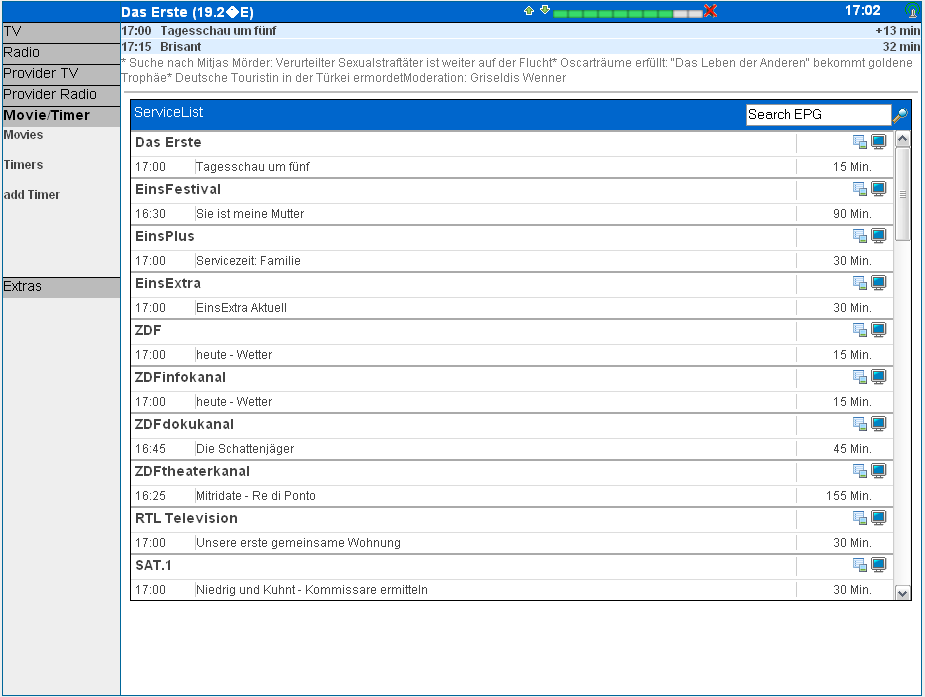Fernsehen am Computer mit VLC (DM 7025): Unterschied zwischen den Versionen
Seddi (Diskussion | Beiträge) K (Am Computer fernsehen (mit VLC) wurde nach Am Computer fernsehen ( mit VLC ) verschoben) |
K (Textersetzung - „Kategorie:Enigma 2“ durch „Kategorie:Enigma2“) |
||
| (17 dazwischenliegende Versionen von 7 Benutzern werden nicht angezeigt) | |||
| Zeile 1: | Zeile 1: | ||
| − | [[ | + | Alle Images die seit Februar 2007 erschienen sind unterstützen bereits das neue und originale [[Webinterface]] von [http://www.dream-multimedia-tv.de/ DMM] und die damit zusammenhängende neue Möglichkeit, über das Netzwerk zu streamen und dabei einen anderen Kanal schauen zu können, wie er am Fernseher zu sehen ist - dank den zwei Tunern der DM7025. Man kann sogar dank des starken und modernen Prozessors der DM7025 8 Streams oder mehr gleichzeitig laufen lassen, sofern sich die Kanäle auf nur zwei verschiedenen Transpondern befinden. Im nachfolgenden Text wird nun beschrieben, wie es nun möglich ist, mit der Dreambox über das Netzwerk zu streamen. |
| − | |||
| − | + | == Unterstützte Images == | |
| − | + | Wie oben bereits angedeutet, funktioniert das Streamen nur mit neueren Images. Dazu zählt die originale [http://www.dm7025.de/ DMM-Firmware] ab Version 2.2, [http://www.i-have-a-dreambox.com/wbb2/board.php?boardid=216 Gemini2] ab Version 2.2 sowie alle CVS-Images, die nach Februar 2007 erschienen sind. Es wird jedoch empfohlen, immer das jeweils neuste Image zu benutzen da vor allem bei den E2 basierten Boxen regelmäßig neue Features hinzukommen und Fehler bereinigt werden. Außerdem wird die DM7025 von Image zu Image stabiler. | |
| − | |||
| − | |||
| − | |||
| − | |||
| − | |||
| − | |||
| − | |||
| − | |||
| − | |||
| − | |||
| − | + | Hier nochmal kurz zusammengefasst, welches Image du benötigst: | |
| + | * The Gemini2 Project ab Version 2.2 | ||
| + | * DMM-Firmware ab Version 2.2 | ||
| + | * CVS-Image ab Februar 2007 | ||
| − | + | == Installation des Webinterface (nur CVS-Images & DMM Firmware 2.2) == | |
| − | + | Dieser Abschnitt betrifft nur Leute mit einem CVS-Image oder einem originalen DMM-Image, die ihr Webinterface auf den neusten Stand bringen wollen bzw. installieren wollen. Wenn du ein Gemini2-Image ab Version 2.2 oder ein originales Image neuer als Version 2.2 hast, kannst du diesen Abschnitt überspringen, da bei dir das Webinterface bereits in ausreichender Version vorhanden ist. | |
| − | |||
| − | |||
| − | |||
| − | |||
| − | + | Da die CVS-Images derzeit das Webinterface nicht integriert haben, muss es manuell nachgerüstet werden. Auch im aktuellen DMM-Image (Version 2.2) ist das neue Webinterface noch nicht integriert. Es ist jedoch ziemlich einfach das Webinterface nachzurüsten, wenn man an bereits fertig kompilierte ipk-Pakete kommt. Diese findet man beispielsweise im [http://www.dream-multimedia-tv.de/board/thread.php?postid=22108 offiziellen Thread zum Webinterface im DMM-Forum]. Nach kurzer Suche (am besten von Hinten anfangen zu suchen) findet man zwei ipk-Pakete (der kursive Text steht für die jeweilige Version und das Datum, an dem das ipk-Paket erstellt wurde - er kann sich daher unterscheiden): | |
| − | + | * <code>enigma2-plugin-extensions-webinterface_1.0cvs20070219-r0_mipsel.ipk</code> | |
| + | * <code>enigma2-streamproxy_1.0cvs20070219-r0_mipsel.ipk</code> | ||
| + | Es kann auch möglich sein, dass es nur ein ipk-Paket gibt, das alles zusammenfasst. | ||
| − | + | Diese zwei (oder je nach Version auch nur eine) Datei(en) musst du lediglich runterladen und in deiner Dreambox nach <code>/tmp</code> kopieren. Anschließend öffnest du einen Telnet-Client wie [http://www.putty.nl/download.html Putty] und verbindest dich mit deiner Dreambox. Um die beiden ipk-Pakete zu installieren musst du mit dem Befehl <code>cd /tmp</code> in das <code>/tmp</code>-Verzeichnis, in dem sich die beiden Pakete befinden, wechseln und diese mit <code>ipkg -force-overwrite install ''paketname''.ipk</code> installieren. Dabei musst du ''Paketname'' durch das jeweilige ipk-Paket ersetzen. | |
| − | |||
| − | |||
| − | + | == Fernsehen am PC mit VLC == | |
| + | Nach einem erfolgreichen Installieren des neuen Webinterface kann es nun entlich mit dem streamen los gehen. Dazu musst du in einem beliebigen Web-Browser, wie zum Beispiel Mozilla Firefox oder Microsoft Internet Explorer 7, die IP deiner Dreambox eintippen. Nun erscheint das neue Webinterface: | ||
| − | + | [[Bild:Screenshot_webif.png]] | |
| − | + | Du hast auf der linken Seite die Möglichkeit, zwischen deinen Bouquets zu wählen, Timer hinzuzufügen oder deine Dreambox über eine Remotesteuerung fernzusteuern. Für uns ist jetzt die Bouquet- (TV-)Liste wichtig. Wie du sicherlich schon gemerkt hast, werden bei "Service List" alle Programme angezeigt, wie sie auch in deiner Favoriten-Liste vorhanden sind. Rechts neben jedem Programm hast du zwei Symbole. Beim ersten öffnet sich eine erweiterte EPG-Info über den Film, der gerade auf dem jeweiligen Kanal läuft. Für uns interessant ist das zweite Symbol (ein Bildschirm). Wenn du auf dieses Symbol klickst, öffnet sich je nach Einstellungen deines PCs ein neues Fenster mit einem Link oder direkt der [http://www.videolan.org/ VLC Media Player]. | |
| − | Links: | + | Sollte sich ein neues Browser-Fenster mit einem Link öffnen, so musst du mit rechter Maustaste auf das Bildschirm-Symbol klicken und "Ziel speichern unter" auswählen. Anschließend musst du die Datei mit der Endung .m3u mit dem [http://www.videolan.org/ VLC Media Player] öffnen und idealerweise dauerhaft diesem zuweisen. Du hast es nun geschafft - wenn du alles richtig gemacht hast, erscheint jetzt im [http://www.videolan.org/ VLC Media Player] der Stream. Wenn du willst, kannst du jetzt noch andere Programme über einen neuen Stream laufen lassen. Einfach die Schritte nochmal durchführen. |
| − | * [http://www.videolan.org/ VLC | + | |
| + | == Links == | ||
| + | * [http://www.dream-multimedia-tv.de/board/thread.php?postid=22108 Offizieller Thread zum neuen Webinterface] | ||
| + | * [http://www.dm7025.de/ DMM-Firmware für die DM7025] | ||
| + | * [http://www.i-have-a-dreambox.com/wbb2/board.php?boardid=216 Gemini2-Images für die DM7025] | ||
| + | * [http://www.videolan.org/ VLC Media Player Homepage] | ||
| + | * [http://www.youtube.com/watch?v=RqMUV3W9dpc Video mit 8 gleichzeitig laufenden Streams] | ||
| + | |||
| + | |||
| + | [[Kategorie:Enigma2]] | ||
| + | [[Kategorie:Anleitungen]] | ||
Aktuelle Version vom 2. November 2012, 11:28 Uhr
Alle Images die seit Februar 2007 erschienen sind unterstützen bereits das neue und originale Webinterface von DMM und die damit zusammenhängende neue Möglichkeit, über das Netzwerk zu streamen und dabei einen anderen Kanal schauen zu können, wie er am Fernseher zu sehen ist - dank den zwei Tunern der DM7025. Man kann sogar dank des starken und modernen Prozessors der DM7025 8 Streams oder mehr gleichzeitig laufen lassen, sofern sich die Kanäle auf nur zwei verschiedenen Transpondern befinden. Im nachfolgenden Text wird nun beschrieben, wie es nun möglich ist, mit der Dreambox über das Netzwerk zu streamen.
Inhaltsverzeichnis
Unterstützte Images
Wie oben bereits angedeutet, funktioniert das Streamen nur mit neueren Images. Dazu zählt die originale DMM-Firmware ab Version 2.2, Gemini2 ab Version 2.2 sowie alle CVS-Images, die nach Februar 2007 erschienen sind. Es wird jedoch empfohlen, immer das jeweils neuste Image zu benutzen da vor allem bei den E2 basierten Boxen regelmäßig neue Features hinzukommen und Fehler bereinigt werden. Außerdem wird die DM7025 von Image zu Image stabiler.
Hier nochmal kurz zusammengefasst, welches Image du benötigst:
- The Gemini2 Project ab Version 2.2
- DMM-Firmware ab Version 2.2
- CVS-Image ab Februar 2007
Installation des Webinterface (nur CVS-Images & DMM Firmware 2.2)
Dieser Abschnitt betrifft nur Leute mit einem CVS-Image oder einem originalen DMM-Image, die ihr Webinterface auf den neusten Stand bringen wollen bzw. installieren wollen. Wenn du ein Gemini2-Image ab Version 2.2 oder ein originales Image neuer als Version 2.2 hast, kannst du diesen Abschnitt überspringen, da bei dir das Webinterface bereits in ausreichender Version vorhanden ist.
Da die CVS-Images derzeit das Webinterface nicht integriert haben, muss es manuell nachgerüstet werden. Auch im aktuellen DMM-Image (Version 2.2) ist das neue Webinterface noch nicht integriert. Es ist jedoch ziemlich einfach das Webinterface nachzurüsten, wenn man an bereits fertig kompilierte ipk-Pakete kommt. Diese findet man beispielsweise im offiziellen Thread zum Webinterface im DMM-Forum. Nach kurzer Suche (am besten von Hinten anfangen zu suchen) findet man zwei ipk-Pakete (der kursive Text steht für die jeweilige Version und das Datum, an dem das ipk-Paket erstellt wurde - er kann sich daher unterscheiden):
enigma2-plugin-extensions-webinterface_1.0cvs20070219-r0_mipsel.ipkenigma2-streamproxy_1.0cvs20070219-r0_mipsel.ipk
Es kann auch möglich sein, dass es nur ein ipk-Paket gibt, das alles zusammenfasst.
Diese zwei (oder je nach Version auch nur eine) Datei(en) musst du lediglich runterladen und in deiner Dreambox nach /tmp kopieren. Anschließend öffnest du einen Telnet-Client wie Putty und verbindest dich mit deiner Dreambox. Um die beiden ipk-Pakete zu installieren musst du mit dem Befehl cd /tmp in das /tmp-Verzeichnis, in dem sich die beiden Pakete befinden, wechseln und diese mit ipkg -force-overwrite install paketname.ipk installieren. Dabei musst du Paketname durch das jeweilige ipk-Paket ersetzen.
Fernsehen am PC mit VLC
Nach einem erfolgreichen Installieren des neuen Webinterface kann es nun entlich mit dem streamen los gehen. Dazu musst du in einem beliebigen Web-Browser, wie zum Beispiel Mozilla Firefox oder Microsoft Internet Explorer 7, die IP deiner Dreambox eintippen. Nun erscheint das neue Webinterface:
Du hast auf der linken Seite die Möglichkeit, zwischen deinen Bouquets zu wählen, Timer hinzuzufügen oder deine Dreambox über eine Remotesteuerung fernzusteuern. Für uns ist jetzt die Bouquet- (TV-)Liste wichtig. Wie du sicherlich schon gemerkt hast, werden bei "Service List" alle Programme angezeigt, wie sie auch in deiner Favoriten-Liste vorhanden sind. Rechts neben jedem Programm hast du zwei Symbole. Beim ersten öffnet sich eine erweiterte EPG-Info über den Film, der gerade auf dem jeweiligen Kanal läuft. Für uns interessant ist das zweite Symbol (ein Bildschirm). Wenn du auf dieses Symbol klickst, öffnet sich je nach Einstellungen deines PCs ein neues Fenster mit einem Link oder direkt der VLC Media Player.
Sollte sich ein neues Browser-Fenster mit einem Link öffnen, so musst du mit rechter Maustaste auf das Bildschirm-Symbol klicken und "Ziel speichern unter" auswählen. Anschließend musst du die Datei mit der Endung .m3u mit dem VLC Media Player öffnen und idealerweise dauerhaft diesem zuweisen. Du hast es nun geschafft - wenn du alles richtig gemacht hast, erscheint jetzt im VLC Media Player der Stream. Wenn du willst, kannst du jetzt noch andere Programme über einen neuen Stream laufen lassen. Einfach die Schritte nochmal durchführen.